TreeLine ir atvērtā koda PIM operētājsistēmai Windows un Linux
- Kategorija: Programmatūra
Jums ir daudz izvēles, lai piezīmju veikšanai izmantotu lietotnes, tikai skatiet mūsu pārskatus par Zilonis , tomboy-ng , vai Džoplins . Bet, ja man vajadzēja izvēlēties vienu no sarežģītākajiem, tam jābūt TreeLine.

Nav pareizi to nosaukt par piezīmju veikšanas lietotni, tā drīzāk ir datu bāzes programma, kuru varat izmantot kā PIM (personīgās informācijas pārvaldnieku).
TreeLine saskarnē ir trīs rūtis, izvēlņu josla un rīkjosla. Programmu var izmantot, lai saglabātu datus vienkāršā tekstā, bagātinātā tekstā, HTML, attēlos utt. Ja vēlaties sākt jaunu piezīmju grāmatiņu, noklikšķiniet uz izvēlnes Fails> Jauns fails, lai atlasītu piezīmes veidni. Jūs varat izvēlēties no vienas rindas teksta, garā teksta, kontaktu saraksta, grāmatu saraksta un uzdevumu saraksta.
Nākamajā sadaļā mēs izmantosim noklusējuma piezīmju grāmatiņu. Pagaidām noklikšķiniet uz File> New un atlasiet Long text. Kreisās puses joslā redzēsit mezglu ar nosaukumu “Vecāks”. Šis ir jūsu primārais mezgls vai “saknes mape”, ja vēlaties. Tam ir apakšmezgls ar norādi “Bērns”. Ar peles labo pogu noklikšķiniet uz mezgla, lai atvērtu konteksta izvēlni. Izmantojiet to mezglu pārdēvēšanai, pārkārtošanai, ievilkšanai.

Labās rūts apakšā ir trīs cilnes. Noklusējuma skats ir cilne 'Datu izvade', pārslēdzieties uz otro 'Datu rediģēšana'. Šis ir TreeLine datu redaktors.

Tajā ir dažas kastes. Augšpusē ir nosaukuma vai virsraksta lodziņš, savukārt lielais zem tā ir teksta lodziņš, kurā glabāsiet savas piezīmes. Esmu viņiem devis jaunus vārdus un tekstlodziņos kaut ko ierakstījis. Šī ir mana pirmā piezīme. Ja atgriezīsimies cilnē Datu izvade, mēs redzēsim saturu, ko saglabājām iepriekš, taču mēs tos nevaram rediģēt šajā cilnē. Cilne Nosaukumu saraksts parāda katra mezgla virsrakstu.
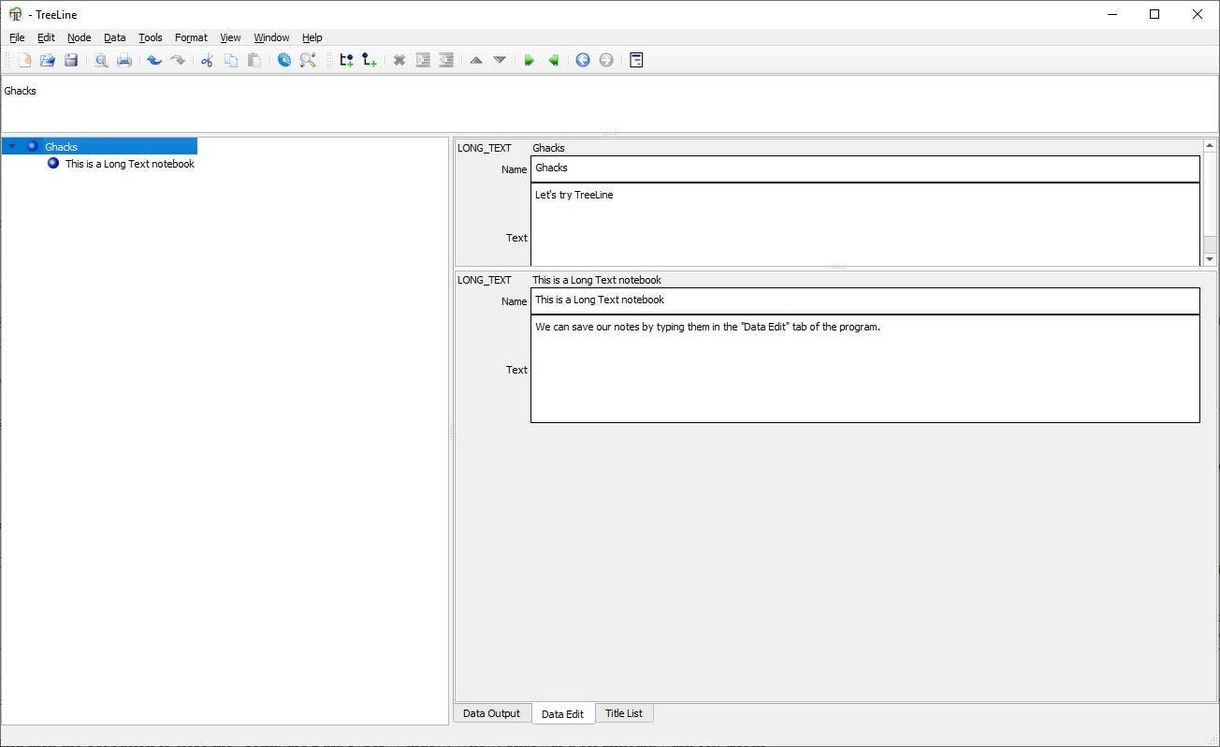
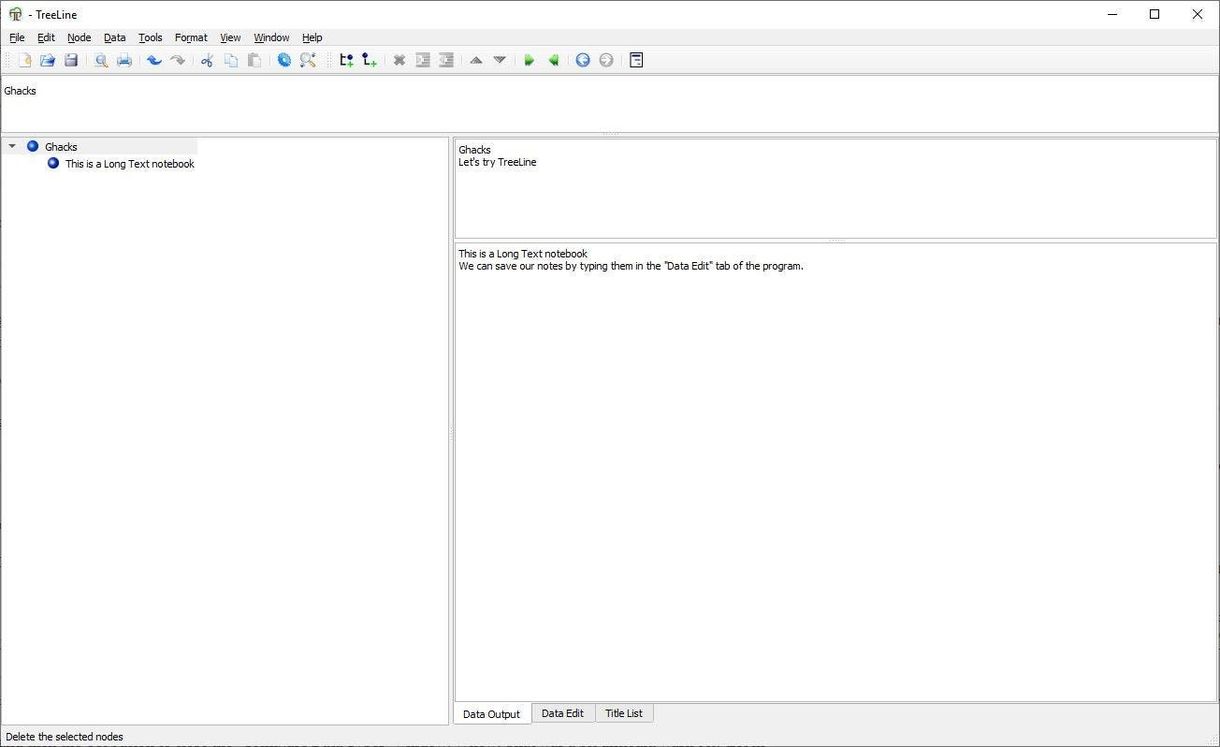
Runājot par to, sānu joslā varat pievienot tik daudz mezglu, cik vēlaties. Tie var būt vai nu brālis vai brālis (glabāts zem tā paša vecāku mezgla) vai bērns. Lai saglabātu jaunu saturu, vienkārši pievienojiet jaunu mezglu un rediģējiet tos. Tas ir viegli.

Datu tipu konfigurēšana manuāli
TreeLine patiesā stiprā puse ir datu tipos. Šīs ir vērtības, kuras jums būs manuāli jākonfigurē. Noklusējuma piezīmju grāmata sākas ar tukšu, jo tajā nav ierakstu. Ar peles labo pogu noklikšķiniet uz vārda 'Galvenais' koku skatā (kreisās malas joslā), lai skatītu konteksta izvēlni.
Atlasiet “Pievienot bērnu”, un tiks izveidots jauns mezgls. Piešķiriet tam vārdu. Lai varētu izmantot piezīmju grāmatiņu, jums būs jāiestata mezglu veidne. Piem. lai saglabātu vienkāršu tekstu, jums ir jākonfigurē nosaukuma lauks un teksta lauks, attēliem jums būs jāiestata cits datu tips utt.

Noklikšķiniet uz izvēlnes Dati un atlasiet opciju Konfigurēt datu tipus. Šeit ir 5 cilnes. Pirmā cilne ir Veidu saraksts, šeit varat iestatīt dažādus datu tipus (vienkāršs teksts, html utt.). TreeLine vienmēr ir 'DEFAULT' tips, mēs to izmantosim šajā piemērā.

Pārslēdzieties uz nākamo cilni 'Type Config'. Ir iespējas pievienot mezglus tukšām rindām, iespējot HTML bagātināta teksta formātu, aizzīmes un tabulas laukus. Tam jau ir lauks “Nosaukums”, un tā tips ir “Teksts”. Tas ir tas, ko mēs iepriekš redzējām datu redaktorā, kuru mēs izmantosim virsrakstu pievienošanai.

Šajā cilnē varat mainīt jaunā mezgla ikonu. Trešā cilne ir “Lauku saraksts”.

Noklikšķiniet uz pogas 'Jauns lauks' labajā pusē. Tā kā mēs vēlamies saglabāt teksta saturu, mēs to nosauksim par “Plain_Text”. Programma vienmēr jauno lauku tipu iestata uz Teksts, ja vēlaties to mainīt, izmantojiet cilni 'Lauka konfigurēšana'. Pagaidām gan ļausim tam būt.

Atveriet cilni Izvade un iestatiet izvades formātu uz {* Plain_Text *}. Nosaukuma formāta vērtība ir {* Nosaukums *}, ko var atstāt nemodificētu.

Atlasiet Lietot un pēc tam pogu Labi, lai aizvērtu logu 'Konfigurēt datu tipus'. Kū! Tas bija mazliet grūti, vai ne? Ļaujiet man paskaidrot, ko mēs šeit izdarījām. Mēs izveidojām jaunu tekstlodziņu ar nosaukumu 'Plain_Text', kuru varam izmantot piezīmju saglabāšanai, un mums arī bija jāiestata TreeLine, lai piezīme tiktu parādīta izvades skatītājā.
Lietošana

Dodieties atpakaļ uz datu redaktora logu un redzēsit, ka ir jauns lauks ar nosaukumu teksts. Tagad to varat izmantot piezīmju saglabāšanai. Laukā Nosaukums ierakstiet virsrakstu un laukā Teksts - piezīmes. Programma parādīs virsrakstu kreisajā sānu joslā, bet piezīmes saturu - labajā rūtī.

Atkārtojiet šīs darbības, lai izveidotu dažādus mezglu datu tipus HTML un citam saturam, piemēram, tabulām, URL, attēliem utt. Kad esat piezīmjdatorā iestatījis datu tipu, varat to izmantot visās piezīmēs, kuras tajā glabājat. Ar peles labo pogu noklikšķiniet uz mezgla sānjoslā, izmantojiet izvēlni “Iestatīt mezgla veidu”, lai apskatītu izveidotos. Pārslēdzieties uz to, lai mezglā izmantotu atbilstošo saturu.
Vecāku mezglā var būt vairāki bērnu mezgli, un katrs no tiem var būt dažāda veida. Šeit ir daži HTML mezglu piemēri, kurus izveidoju TreeLine. Katrs no tiem izmanto atšķirīgu mezglu “Datu tips”.

Iezīmējiet tekstu un izmantojiet formāta izvēlni vai konteksta izvēlni ar peles labo pogu, lai saturu pasvītrotu, treknrakstā, slīprakstā. Šajā izvēlnē varat mainīt fonta veidu, krāsu vai pievienot vietrāžus URL tekstam.
TreeLine nav pārnēsājams, lai gan instalēto versiju var iestatīt tā, lai iestatījumi tiktu saglabāti savā mapē. Windows binārie faili ir pieejami oficiālajā vietnē. Linux lietotājiem lietotne būs jāveido no avota kods .
TreeLine manuālajai konfigurācijai ir mācīšanās līkne, kuru var būt nedaudz grūti aptvert, taču tā ir diezgan izdevīga. Ja izmantojat kādu no citām opcijām (piemēram, garo tekstu), to ir diezgan vienkārši lietot.

TreeLine
Operētājsistēmai Windows
Lejuplādēt tagad